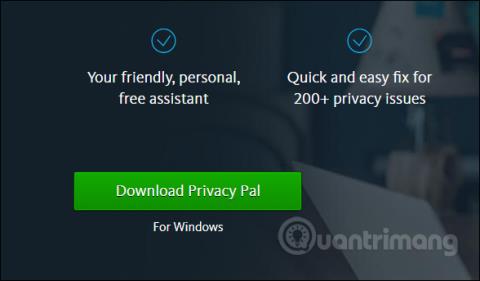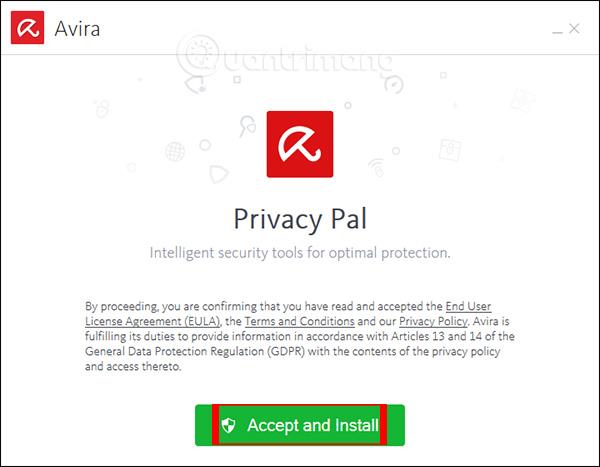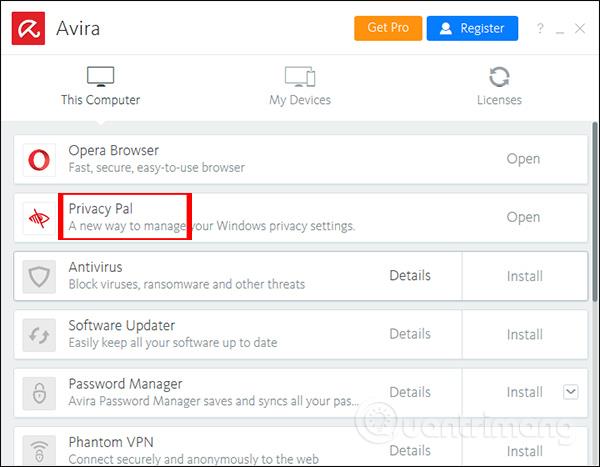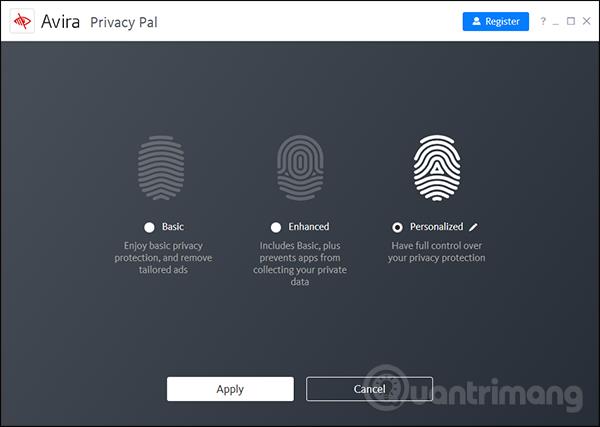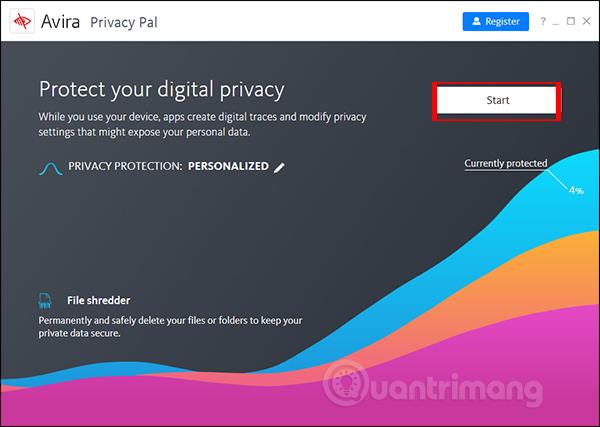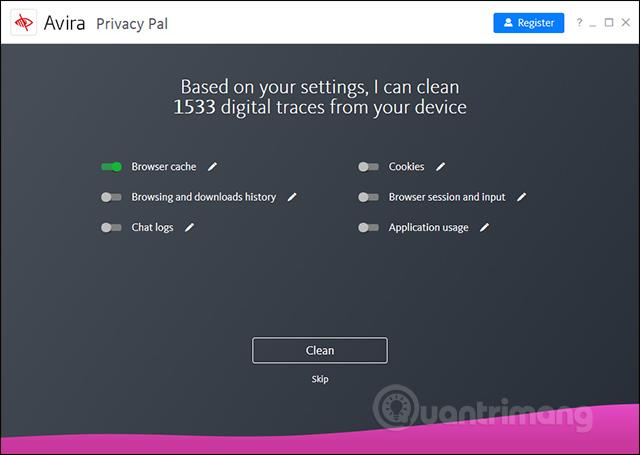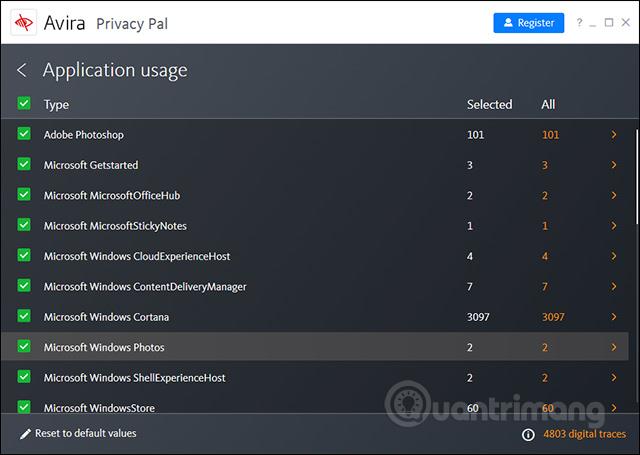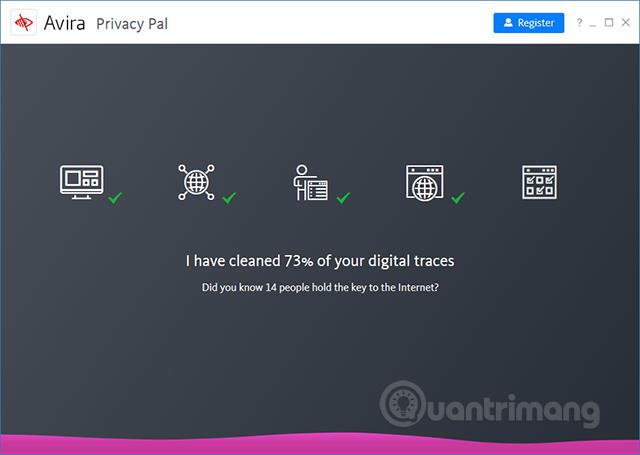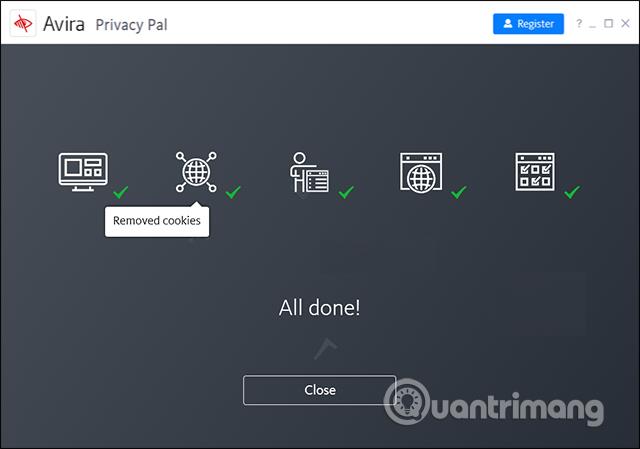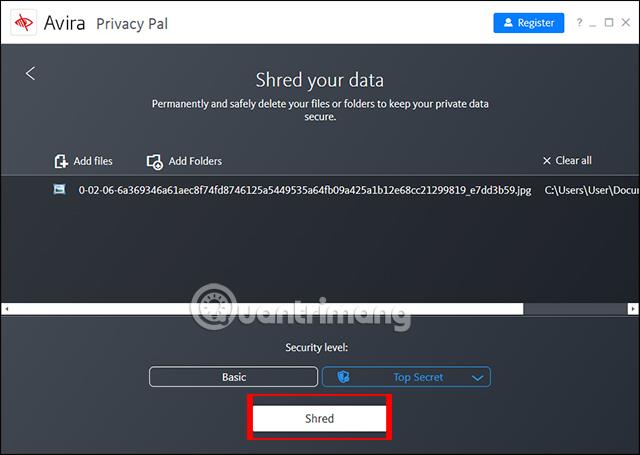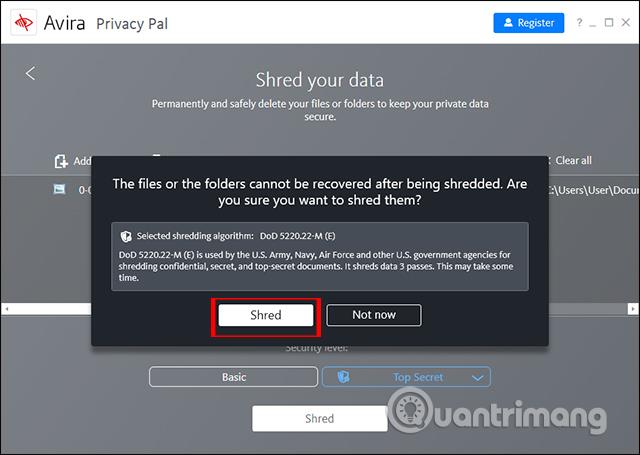Þegar þú vafrar á vefnum eru persónulegar upplýsingar og gögn óumflýjanleg. Þetta getur leitt til aðstæðna þar sem persónuupplýsingar þínar eru birtar. Og til að takmarka upplýsingasöfnun, ef þú vilt eyða öllum persónulegum upplýsingum, geturðu sett upp Avira Privacy Pal hugbúnað.
Avira Privacy Pal mun skanna allar notendaupplýsingar með meira en 200 efnisvalkostum til að skanna. Tólið virkar með 3 stigum: grunn, háþróað og persónulegt. Greinin hér að neðan mun leiðbeina þér hvernig á að nota Avira Privacy Pal til að eyða persónulegum upplýsingum á tölvunni þinni.
Leiðbeiningar um hreinsun persónuupplýsinga á tölvu
Skref 1:
Notendur nálgast hlekkinn hér að neðan til að hlaða niður tólinu á heimasíðunni.
- https://www.avira.com/en/avira-privacy-pal
Skref 2:
Næst smellir notandinn á Samþykkja og setja upp til að samþykkja að setja upp hugbúnaðinn.
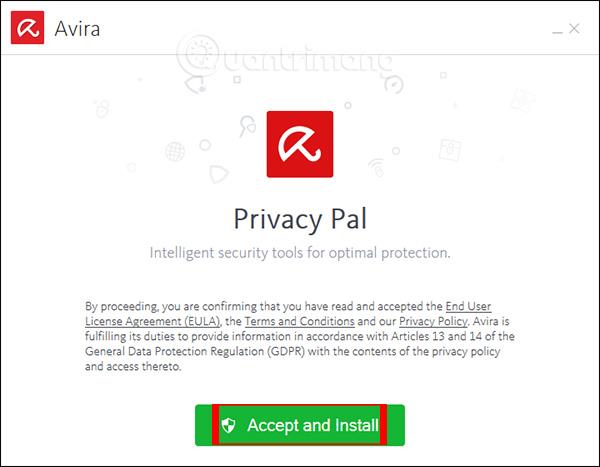
Þegar þú færð skilaboðin eins og sýnt er hér að neðan er uppsetningarferlinu lokið.

Avira Privacy Pal er hluti af verkfærakistu Avira. Smelltu á Avira táknið og veldu síðan Avira Privacy Pal til að nota.
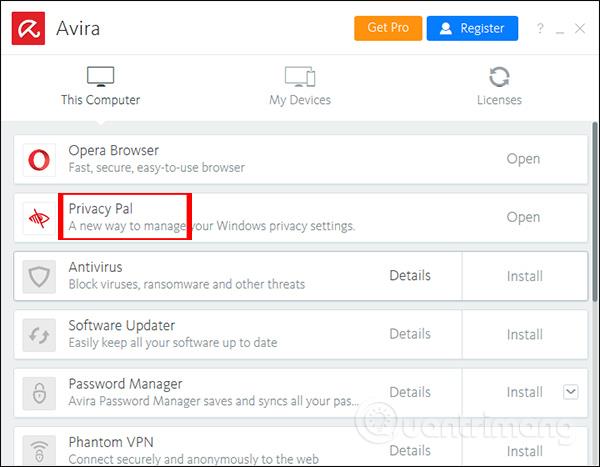
Skref 3:
Í þessu viðmóti munum við sjá 3 valkosti til að skanna og eyða persónulegum upplýsingum á tölvunni, þar á meðal Basic mode, Personalized personal mode og háþróaður Enhanced mode.
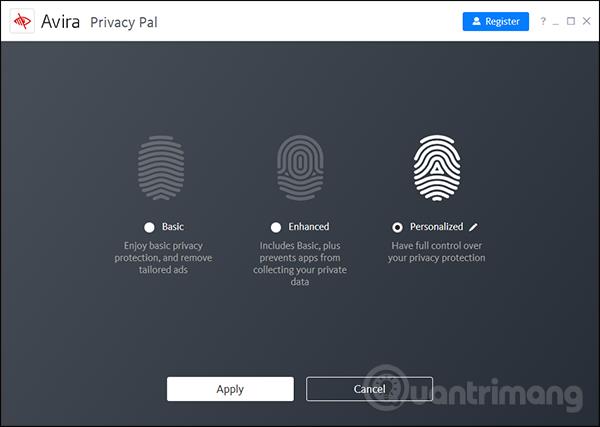
Með grunnstillingu verður lágmarksvernd innleidd sem kemur í veg fyrir að auglýsingar birtist og hindrar forrit í að safna einkagögnum. Sérsniðin stilling gerir þér kleift að stjórna hvaða efni verður og verður ekki eytt. Þessi stilling er sjálfgefið eftir þegar hún er notuð. Smelltu á Start hnappinn til að byrja.
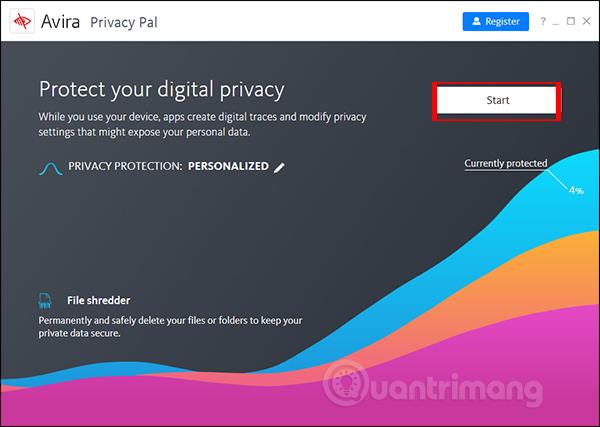
Skref 4:
Nýja viðmótið sýnir 6 efnisflokka til að velja úr til að eyða. Ef þú vilt eyða einhverju efni skaltu renna hringlaga hnappinum til hægri til að gera hann grænan. Sjálfgefið er að skyndiminni vafrans verður skannað og eytt af hugbúnaðinum. Aðrir hlutir eru vafraferill, spjallskrár, vafrakökur, vafralotur og notkunargögn forrita.
Næst skaltu smella á pennatáknið til að opna frekari upplýsingar um efni.
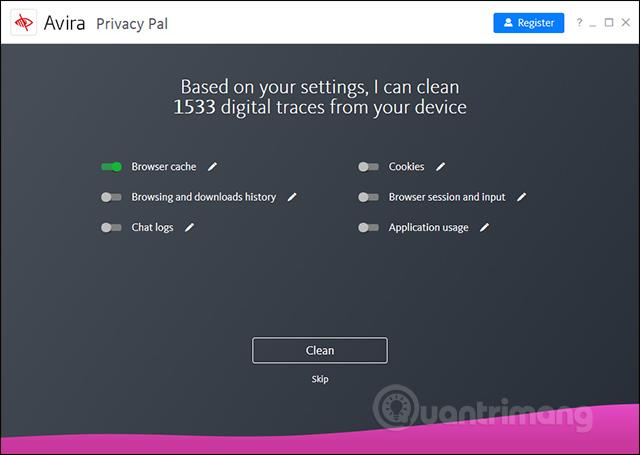
Efnislistinn mun breyta hverju atriði eftir því efni sem notandinn velur.

Ef þú vilt afmerkja hlut sem er ekki skannaður skaltu fjarlægja græna hakið þar. Smelltu að lokum á Hreinsa til að halda áfram með eyðingu.
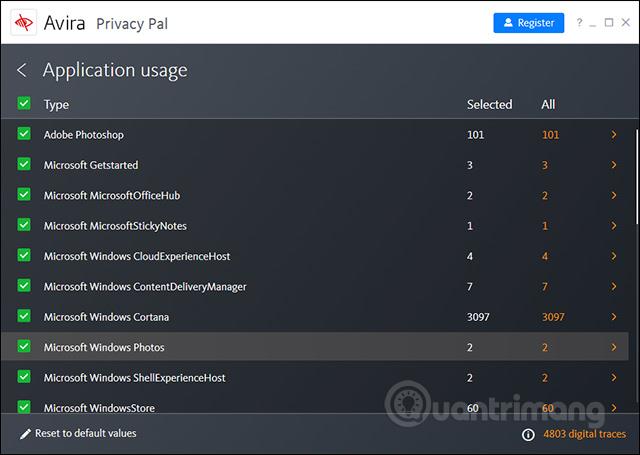
Skref 5:
Gagnahreinsunarferlið mun halda áfram strax á eftir.
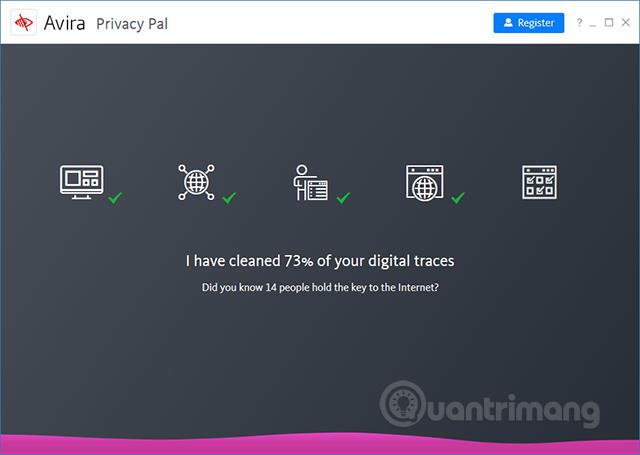
Þegar hreinsunarferlinu er lokið fáum við skilaboðin Allt gert eins og sýnt er hér að neðan.
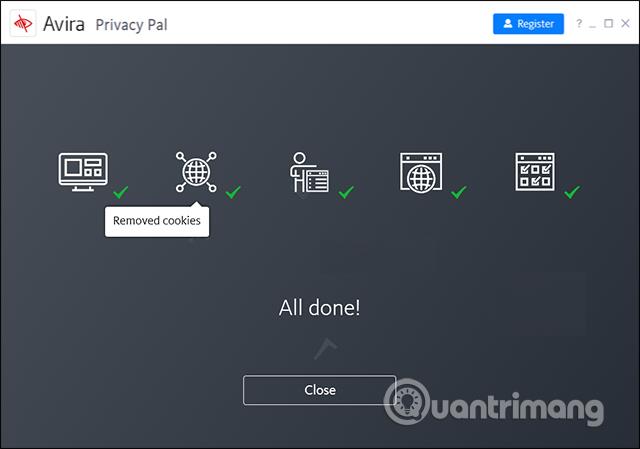
Skref 6:
Til viðbótar við getu til að eyða persónulegum upplýsingum, býður Avira Privacy Pal einnig upp á skráartæringareiginleika til að hjálpa þér að eyða skrám eða möppum á öruggan hátt sem ekki er hægt að endurheimta jafnvel þegar þú notar hugbúnað til að endurheimta gögn . Smelltu á Bæta við skrám til að hlaða niður skránni eða veldu Bæta við möppum til að hlaða niður möppunni sem á að eyða. Smelltu á Tæta hnappinn til að halda áfram að eyða gögnum.
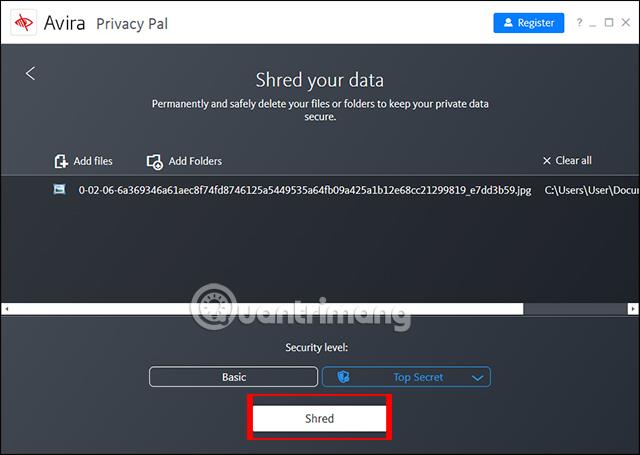
Notandinn er síðan spurður hvort hann sé viss um að hann vilji eyða gögnunum þar sem ekki er hægt að endurheimta þau eftir eyðingu. Smelltu á Shred til að samþykkja eyðingu.
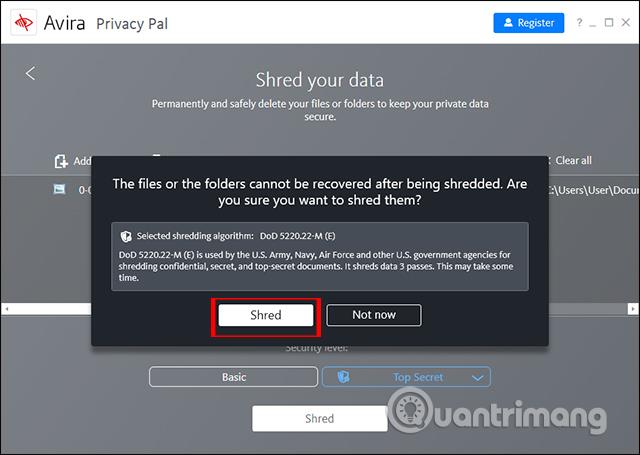
Avira Privacy Pal tólið veitir skönnun og eyðingu á öllum persónulegum gögnum á tölvunni þegar notendur vafra um vefinn, með mörgum möguleikum til að eyða, sem eykur friðhelgi notenda. Tólið er á lista Avira yfir vörur sem á að nota.
Óska þér velgengni!